بیزینس اینسایدر بررسی میکند
کاربردهای ناشناخته آیفون
دنیای اقتصاد: کاربران گوشیهای آیفون تقریبا به آن چسبیدهاند و تمام روز از آن استفاده میکنند، اما شاید ندانند که چه کارهای مختلفی میتوانند با این گوشی انجام بدهند. با این اوصاف یادگیری این کاربردهای مختلف میتواند این گوشی را برای کاربرانش جذابتر از گذشته کند. بعضی از این قابلیتها در منوی Settings هستند و بعضی دیگر پنهان بوده و باید روش یافتن آنها را یاد بگیرید. حالا مجله آنلاین بیزینس اینسایدر به بررسی و معرفی بعضی از قابلیتهای کاربردی و نهچندان رایج گوشیهای آیفون البته در سیستمعامل iOS ۸ پرداخته است که آنها را در اینجا میبینیم:
پاسخگویی به پیامکها بدون باز کردن قفل صفحه: شما میتوانید به پیامهای متنی بدون نیاز به باز کردن قفل صفحه و به صورت مستقیم از صفحه قفل شده پاسخ بدهید.

دنیای اقتصاد: کاربران گوشیهای آیفون تقریبا به آن چسبیدهاند و تمام روز از آن استفاده میکنند، اما شاید ندانند که چه کارهای مختلفی میتوانند با این گوشی انجام بدهند. با این اوصاف یادگیری این کاربردهای مختلف میتواند این گوشی را برای کاربرانش جذابتر از گذشته کند. بعضی از این قابلیتها در منوی Settings هستند و بعضی دیگر پنهان بوده و باید روش یافتن آنها را یاد بگیرید. حالا مجله آنلاین بیزینس اینسایدر به بررسی و معرفی بعضی از قابلیتهای کاربردی و نهچندان رایج گوشیهای آیفون البته در سیستمعامل iOS ۸ پرداخته است که آنها را در اینجا میبینیم:
پاسخگویی به پیامکها بدون باز کردن قفل صفحه: شما میتوانید به پیامهای متنی بدون نیاز به باز کردن قفل صفحه و به صورت مستقیم از صفحه قفل شده پاسخ بدهید. برای این کار کافی است نوار اعلانات را با دست از بالا به پایین بکشید و پیام رسیده را با دست به سمت چپ بکشید تا گزینه پاسخ (Reply) را ببینید. سپس با ضربه زدن روی این گزینه میتوانید پاسخ را بدون نیاز به باز کردن قفل صفحه تایپ کرده و بفرستید.
پاسخگویی به پیامکها در حالی که داخل فضای یک اپلیکیشن هستید: اگر شما در فضای داخل یک اپلیکیشن هستید، میتوانید با پایین کشیدن نوار اعلانات و دنبال کردن همان روش بالا به پیام رسیده و پاسخ بدهید.
ببینید کدام اپلیکیشنها بیشترین مصرف باتری را دارند: میخواهید بدانید که چرا باتری گوشی آیفونتان زودتر از حد معمول خالی میشود؟ مسیر Settings >General >Usage>Battery Usage را دنبال کنید تا از این طریق متوجه شوید که کدام یک از اپلیکیشنها توان بیشتری از باتری را مصرف میکنند.
هر عکسی را که کسی برایتان ارسال کرده است، ببینید: راه سادهای وجود دارد تا هر عکس و ویدئویی را که شما برای کسی فرستادهاید یا برعکس، ببینید. برای این کار تنها باید به اپلیکیشن Messages بروید و کلید Details را در گوشه سمت راست بالای آن فشار بدهید.
پیامهای صوتی و ویدئویی را ارسال کنید که خود به خود از بین میروند: شما میتوانید قطعههای صوتی و ویدئویی را ارسال کنید که خود به خود تنها بعد از دو دقیقه از بین میروند. اگر از منوی Settings به قسمت Messages بروید و به پایین بروید، متوجه بخشی میشوید که مربوط به پیامهای صوتی و ویدئویی است. در اینجا میتوانید انتخاب کنید که این پیامها بعد از دو دقیقه از بین بروند و یا هرگز از بین نروند.
مکان فعلیتان را با یک دوست به اشتراک بگذارید: اگر تمایلی به توضیح مکانی که در آن هستید ندارید، میتوانید به سادگی مکان فعلیتان را با استفاده از پیام متنی برای یک شخص دیگر بفرستید. برای این کار تنها باید کلید Details را در گوشه سمت راست بالای صفحه پیام بزنید و گزینه Send My Location را انتخاب کنید.
به دوستانتان اجازه بدهید تا مسیری را که طی کردهاید، دنبال کنند: اگر میخواهید دوستانتان یا اعضای خانوادهتان امکان دنبال کردن مسیر طی شده شما را داشته باشند، میتوانید همان مراحل بالا را کامل کرده و بعد از فشردن کلید Detials، گزینه Share My Location را انتخاب کنید. شما میتوانید تعیین کنید که افراد تا یک ساعت، یا تا پایان روز یا هر زمان دلخواه دیگری به مسیر طی شده شما دسترسی داشته باشند.
صدای اعلان پیامهای متنی را خاموش کنید: شما میتوانید صدای اعلانات مربوط به پیامهای متنی مربوط به هر شماره تماس مورد نظر یا حتی تمام پیامهای متنی را خاموش کنید. برای این کار باید به صفحه ارسال پیام متنی بروید و با فشردن کلید Details گزینه Do Not Disturb را انتخاب کنید.
یک گفتوگوی گروهی را ترک کنید: پیامهای متنی گروهی برای جمع کردن گروهی از افراد در یکجا مناسب است، اما گاه این گروهها میتوانند آزاردهنده باشند. اگر میخواهید یک گفتوگوی گروهی را در قسمت پیامهای متنی ترک کنید، به سادگی میتوانید در گوشه سمت راست بالای صفحه کلید Details را فشرده و گزینه Leave Conversation را انتخاب کنید.
یک گروه گفتوگوی پیامهای متنی را نامگذاری کنید: اگر معمولا در یک گروه گفتوگو از طریق پیام متنی حضور دارید، میتوانید برای آن گروه نامی را انتخاب کنید. برای این کار باید بعد از فشردن کلید Details به قسمتGroup Name رفته و در آنجا عنوان مورد نظرتان را تایپ کنید.
در زمان ارسال ایمیل، همزمان کارهای دیگری هم انجام بدهید: اگر در وسط جریان نوشتن و ارسال یک ایمیل هستید، لازم نیست برای دیدن inbox و مرور ایمیلهای دیگر ایمیل در حال نوشتن را پاک کرده یا به سطل آشغال بفرستید. میتوانید در حال نوشتن یک ایمیل به سادگی روی قسمت بالای ایمیل که نوشته است
New Message یا the subject بزنید و آن را به پایین صفحه نمایش بکشید. به این ترتیب میتوانید به ایمیلهای دیگر نگاه کنید و هر وقت که خواستید دوباره نوشتن ایمیل را ادامه بدهید، روی آن که به قسمت پایین صفحه رفته بزنید تا یک بار دیگر به آن دسترسی داشته باشید.
یک پیام متنی را به یکی دیگر از دوستانتان فوروارد کنید: شما میتوانید پیامهای متنی را درست مانند ایمیلها به افراد دیگر فوروارد کنید. برای این کار باید دوبار روی پیام مورد نظرتان بزنید و سپس گزینه More را که درست کنار پیام ظاهر میشود، انتخاب کنید. حالا با کپی و پیست کردن آن و انتخاب فردی که میخواهید پیام را برای آن بفرستید، پیام فوروارد میشود.
از دستیار Siri به صورت دست آزاد استفاده کنید: لازم نیست همیشه برای استفاده از دستیار Siri کلید خانه را فشار بدهید. شما میتوانید با گفتن عبارت Hey Siri این دستیار دیجیتال را فعال کنید. برای این کار باید مسیر Settings>General>Siri را رفته و سپس گزینه Enable Hey Siri را فعال کنید.
بگذارید دستیار Siri همه چیز را برایتان بخواند: شما میتوانید این امکان را به Siri بدهید تا تمام متنهای روی وب سایتها، کتابهای الکترونیکی، پیامهای متنی و متون دیگر را برایتان بخواند. برای این کار باید مسیر Settings>General>Accessibility>Speech را طی کرده و سپس گزینه Speak Screen و Speak Selection را انتخاب کنید. بعد از این کار، هر وقت شما دو انگشت خودتان را به صورت همزمان از بالای صفحه به پایین بکشید، دستیار Siri تمام محتوایی را که روی صفحه گوشی شما هست برایتان میخواند.


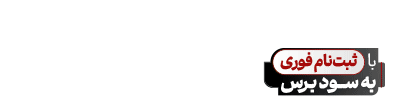





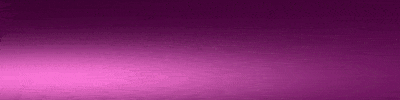
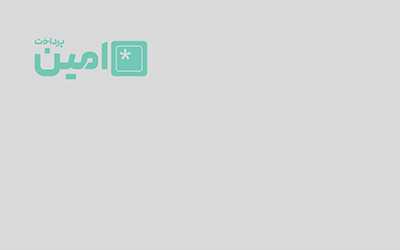







ارسال نظر